很多用户在使用win10系统的时候,发现只要电脑出现了一些问题或者故障,就会自动进入到安全模式,进入安全模式之后很多的操作都会受到限制,想要回到正常模式,但是不清楚win10怎么退出安全模式,小编为小伙伴带来了win10退出安全模式方法介绍,首先通过快捷键win+r进入运行页面,然后找到安全引导将选择的对号取消重启电脑就可以了。
win10官方版下载地址(点击下载)
win10退出安全模式方法介绍:
1、按下“win+r”,进入运行界面。
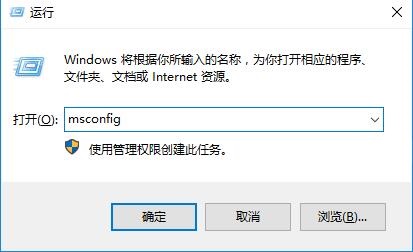
2、输入:msconfig,并点击确定。
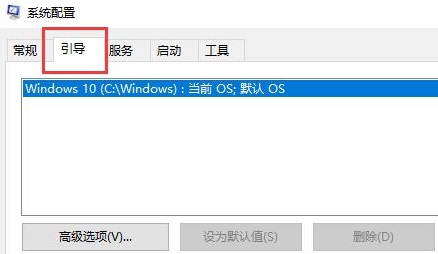
3、切换到“引导”界面。
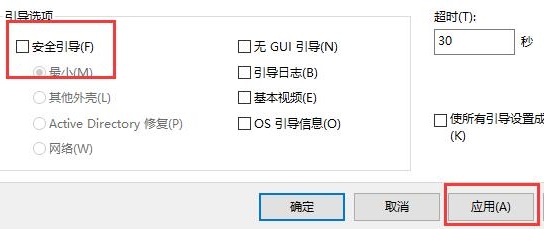
4、将“安全引导”选择取消掉勾选,点击应用,然后确定后重启,即可取消安全模式。
5、完成设置之后需要重启一下电脑才可以进行生效哦。